Actionazでキーボードとマウスのクリックをエミュレートする

繰り返しのタスクを自動で実行したいですか?手動でボタンを何度もクリックする代わりに、アプリケーションが
Vocalは、Elementary OS用に設計されたエレガントなポッドキャストアプリケーションであり、そこにあ��ほぼすべてのLinuxディストリビューションで利用できます。その主な目的は、プラットフォーム上でデスクトップポッドキャスティングアプリケーションを再発明することであり、これはその優れたデザインと機能によって示されます。
ポッドキャスト用にVocalを設定する方法は、その構築方法によって少し異なります。そのため、この投稿では、ポッドキャストをアプリで起動して実行する方法について説明します。ただし、その前に、LinuxPCにVocalをインストールする必要があります。
Vocalは、ネイティブパッケージからArch Linux Userリポジトリ、さらにはFlatpakまで、さまざまな方法でLinuxにインストールできます。Linux PCでVocalのインストールを開始するには、キーボードのCtrl + Alt + TまたはCtrl + Shift + Tを押してターミナルウィンドウを開きます。次に、使用しているLinuxOSに一致するコマンドラインの指示に従います。
UbuntuとDebianのユーザーは、従来のDEBパッケージまたはPPAを介してVocalをインストールすることはできません。また、アプリの開発者は、将来これを可能にする予定はありません。代わりに、これらのディストリビューションでVocalポッドキャストアプリを使用する場合は、Flatpakの手順に従う必要があります。
Linux上のほとんどのプログラムと同様に、VocalにはArchLinuxユーザーが利用できるAURパッケージがあります。パッケージをインストールするには、Pacman パッケージマネージャーを使用してGitパッケージとBase-develパッケージをインストールすることでプロセスを開始し ます。
sudo pacman -S gitbase-devel
2つのパッケージが正しくインストールされていると仮定して、Gitツールを使用してTrizenAURヘルパーをダウンロードします。Trizenを使用すると、必要なすべての依存関係を手動でダウンロードしてビルドする必要がないため、Vocalの取得がはるかに高速になります。
git clone git clone https://aur.archlinux.org/trizen.git
makepkgを使用してArchシステムにTrizenアプリをインストールします。
cd trizen makepkg -sri
最後に、Trizenアプリを使用して、Arch LinuxPCにVocalポッドキャスティングプログラムをインストールします。
trizen -S vocal-git
Fedoraの素晴らしい人々のおかげで、Vocalポッドキャスティングアプリケーションは、メインのFedoraLinuxソフトウェアリポジトリで箱から出してすぐに利用できます。システムでアプリを動作させるには、ターミナルを開き、以下のDnf パッケージ管理コマンドを使用し ます。
sudo dnf install vocal -y
OpenSUSEバージョン15.0、42.3、およびTumbleweedでは、「OssAll」ソフトウェアリポジトリを介してVocalをインストールできます。インストールを開始するには、ターミナルを開き、次のZypper コマンドを入力します 。
sudo zypper install vocal
Flatpakは、開発者がVocalをインストールすることを好む方法です。これは、パッケージ形式がサンドボックス化された安全な環境を提供し、そこにあるほぼすべてのLinuxOSに簡単に配布できるためです。
Flatpakを介してVocalアプリをインストールするには、LinuxPCでFlatpakランタイムを有効にする必要があります。これを行う方法のヘルプについては、ここをクリックしてください。次に、ランタイムが機能しているときに、次のコマンドを使用してVocalを取得します。
flatpak remote-add --if-not-exists flathub https://flathub.org/repo/flathub.flatpakrepo flatpakインストールflathubcom.github.needleandthread.vocal
Vocalでポッドキャストを購読するには、まずWebブラウザでお気に入りのポッドキャストのWebサイトにアクセスします。そこから、RSSフィードを探して、クリップボードにコピーします。または、番組へのiTunesリンクがある場合は、ここをクリックしてRSSフィードを最初に抽出します。
注:Vocalでは、[閲覧]ボタンをクリックして、トップ100のポッドキャストの1つを購読することもできます。
クリップボードにポッドキャストURLを入力し、アプリケーションメニューを開いて「Vocal」を検索して、LinuxデスクトップでVocalポッドキャストアプリを開きます。
LinuxデスクトップでVocalアプリケーションを開いたら、[新しいフィードを追加]というボタンを見つけ、マウスでクリックしてサブスクライブボックスを表示します。
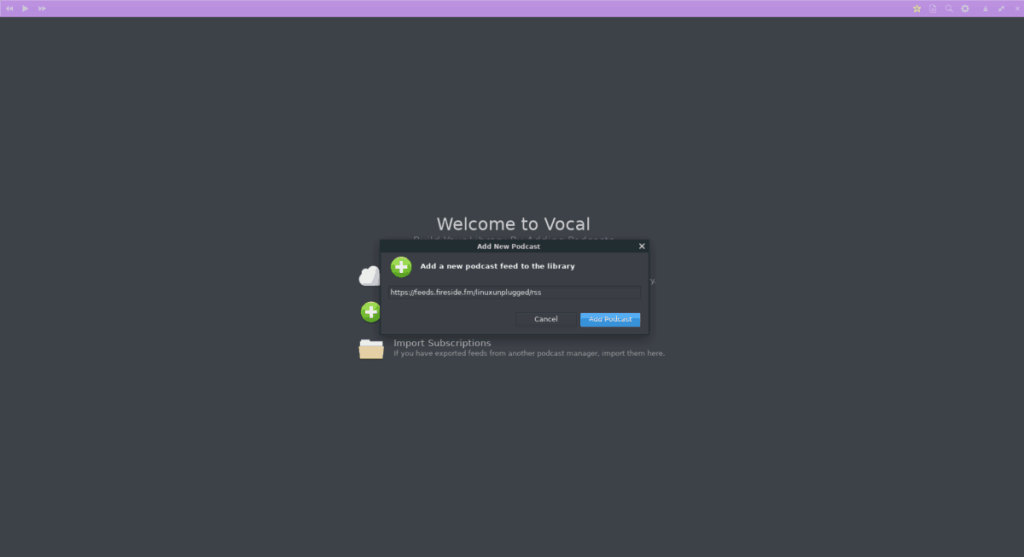
キーボードのCtrl + Vを押して、購読するポッドキャストのURLを貼り付けます。次に、右下の[ポッドキャストの追加]ボタンをクリックして、Vocalでポッドキャストを購読します。
他のポッドキャストアプリからエクスポートされたポッドキャストのOPMLファイルがある場合があります。このファイルを使用して、Vocalアプリを聴いている複数のポッドキャストをすばやくインポートする場合は、次のようにします。
まず、Vocalを開きます。次に、アプリに現在ポッドキャストが追加されていない場合は、[サブスクリプションのインポート]をクリックします。それ以外の場合は、左上の歯車アイコンをクリックして、[サブスクリプションのインポート]を選択します。
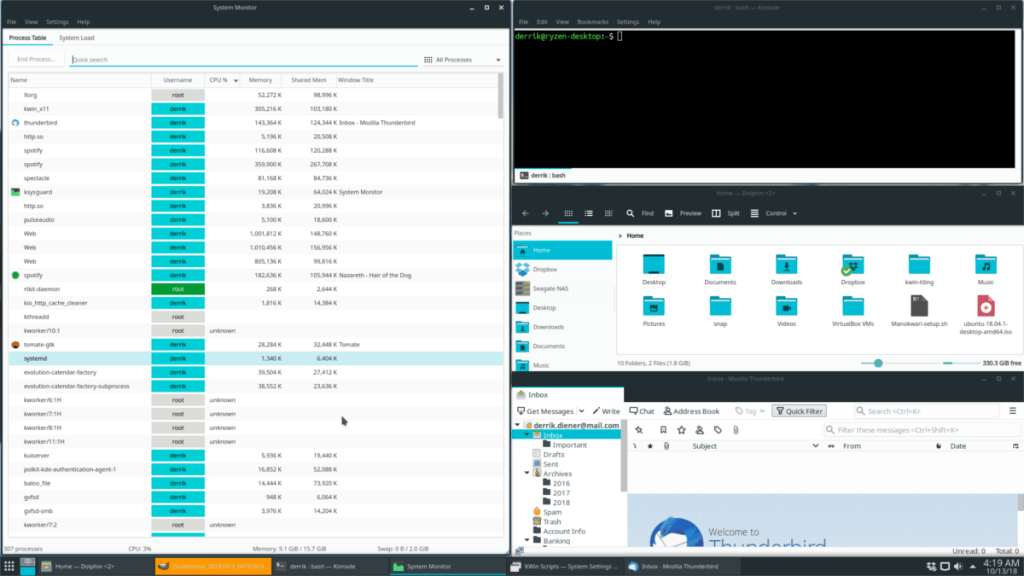
「サブスクリプションのインポート」を選択すると、ファイルブラウザウィンドウが表示されます。ブラウザを使用して、Linux PCのOPMLファイルに移動し、ショーをVocalにインポートします。
Vocalのポッドキャストから退会する必要がありますか?これが何をすべきかです。
ステップ1:ボーカルアプリで購読を解除するポッドキャストを見つけ、マウスでクリックしてポッドキャストページに移動します。
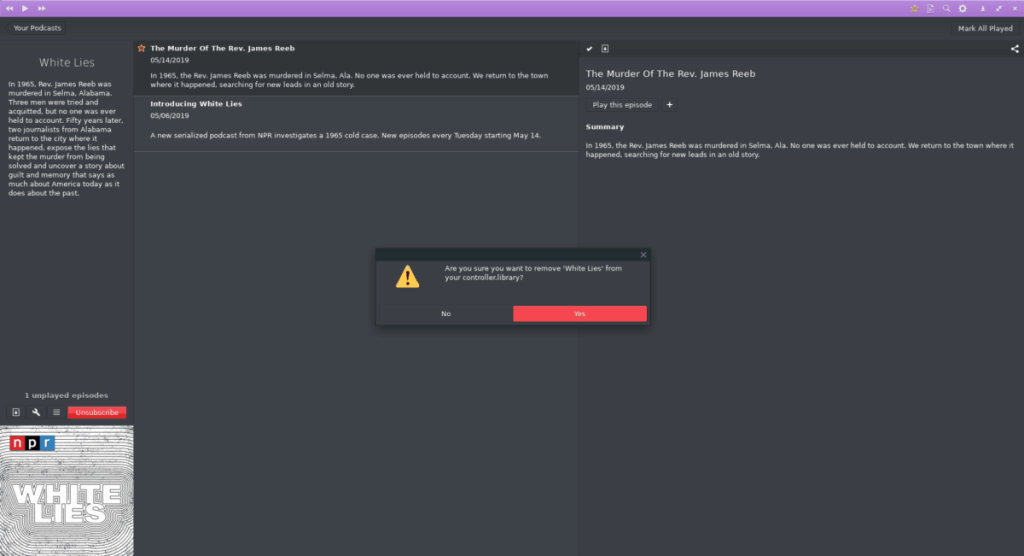
ステップ2:赤い購読解除ボタンをクリックして、ポッドキャストをボーカルから削除します。
繰り返しのタスクを自動で実行したいですか?手動でボタンを何度もクリックする代わりに、アプリケーションが
iDownloadeは、BBCのiPlayerサービスからDRMフリーのコンテンツをダウンロードできるクロスプラットフォームツールです。.mov形式の動画もダウンロードできます。
Outlook 2010の機能についてはこれまで詳細に取り上げてきましたが、2010年6月までにリリースされないため、Thunderbird 3について見ていきましょう。
たまには休憩も必要です。面白いゲームを探しているなら、Flight Gearを試してみてください。無料のマルチプラットフォームオープンソースゲームです。
MP3 Diagsは、音楽オーディオコレクションの問題を解決するための究極のツールです。mp3ファイルに適切なタグを付けたり、アルバムカバーアートを追加したり、VBRを修正したりできます。
Google Waveと同様に、Google Voiceも世界中で大きな話題を呼んでいます。Googleはコミュニケーション方法を変えることを目指しており、
Flickrユーザーが高画質で写真をダウンロードできるツールはたくさんありますが、Flickrのお気に入りをダウンロードする方法はありますか?最近、
サンプリングとは何でしょうか?Wikipediaによると、「サンプリングとは、一つの録音から一部、つまりサンプルを取り出し、それを楽器や音楽として再利用する行為です。
Googleサイトは、Googleのサーバー上でウェブサイトをホストできるGoogleのサービスです。しかし、一つ問題があります。それは、バックアップのための組み込みオプションがないことです。
Google Tasksは、カレンダー、Wave、Voiceなどの他のGoogleサービスほど人気はありませんが、それでも広く使用されており、人々の生活に不可欠な部分となっています。


![FlightGear Flight Simulatorを無料でダウンロード[楽しもう] FlightGear Flight Simulatorを無料でダウンロード[楽しもう]](https://tips.webtech360.com/resources8/r252/image-7634-0829093738400.jpg)





